如何取消Excel中单元格的超链接 取消Excel中单元格的超链接的方法
时间:2017-07-04 来源:互联网 浏览量:
今天给大家带来如何取消Excel中单元格的超链接,取消Excel中单元格的超链接的方法,让您轻松解决问题。
怎么取消Excel中单元格的超链接具体方法如下:
解决方法1:
1打开一个excel文件,选中要取消超链接的单元格
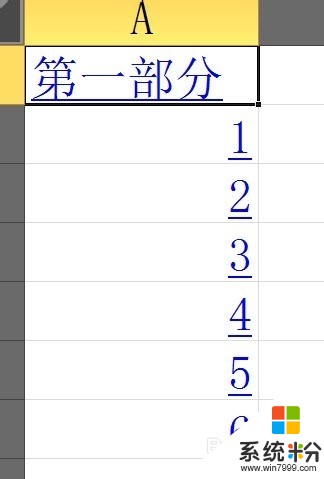 2
2单击右键,选择取消超链接,即可完成操作
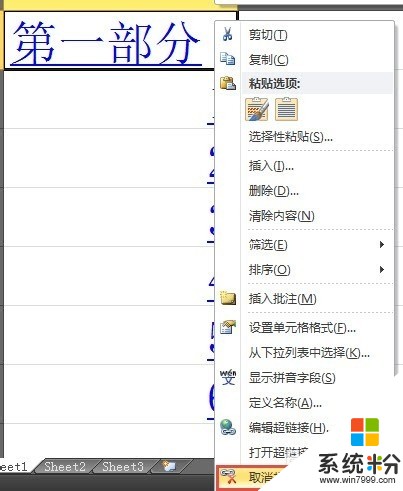
解决方法2:
1选中要取消超链接的单元格
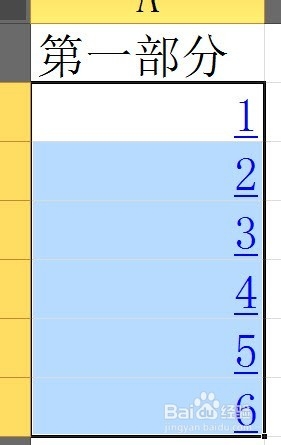 2
2单击右键,选择复制
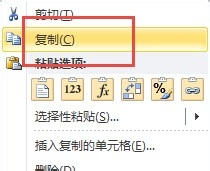 3
3选中“b2”单元格
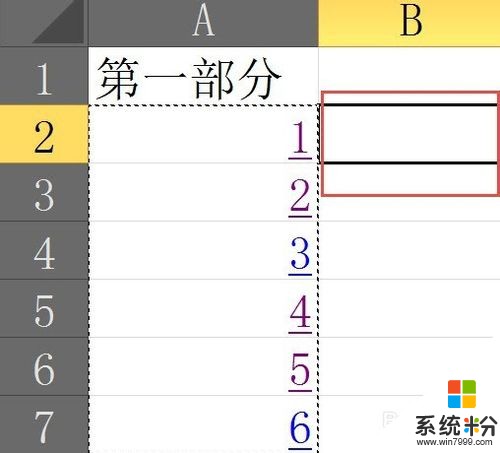 4
4单击右键选择先“选择性粘贴”,然后选择数值,即可完成操作
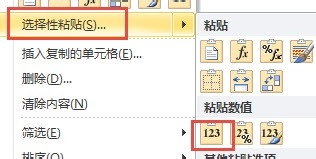
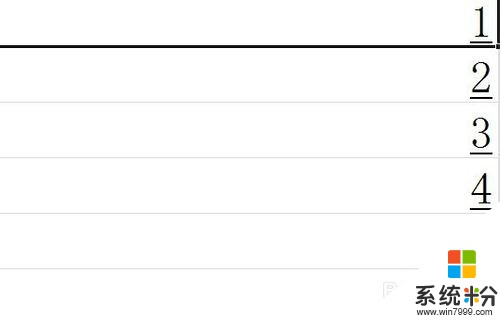
以上就是如何取消Excel中单元格的超链接,取消Excel中单元格的超链接的方法教程,希望本文中能帮您解决问题。
我要分享:
相关教程
- ·怎样取消多个excel文档中单元格的超链接 取消多个excel文档中单元格的超链接的方法
- ·word目录取消超链接快捷键 如何取消目录中的链接
- ·excel 如何锁定单元格 求教excel 锁定单元格的方法
- ·wps表格怎么插入超链接;excel表格中的链接打不开如何解决
- ·印象笔记怎样取消超链接 印象笔记取消超链接的方法
- ·怎样取消word种所有超链接;取消超链接有哪些技巧
- ·戴尔笔记本怎么设置启动项 Dell电脑如何在Bios中设置启动项
- ·xls日期格式修改 Excel表格中日期格式修改教程
- ·苹果13电源键怎么设置关机 苹果13电源键关机步骤
- ·word表格内自动换行 Word文档表格单元格自动换行设置方法
